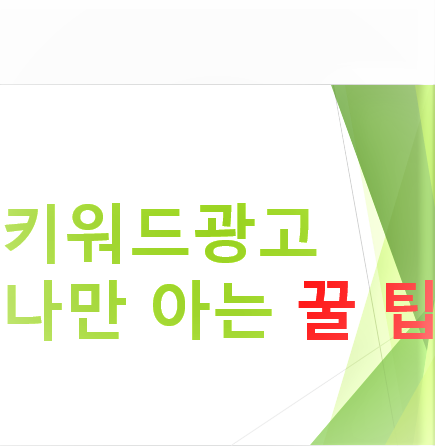
지난번 키워드 광고 효율적으로 운영하기 편에서 디바이스별 캠페인 운영, 이탈 방지를 위한 운영방안, 키워드별 연결 URL 설정을 통한 전환수 확보 하기 등에 대해서 알려드렸습니다. 오늘은 키워드 광고 운영 2탄! 성과를 높이기 위한 세부적인 추가 세팅 내용에 대해 알려드리겠습니다.
디테일하게 키워드 세팅하기
키워드광고(검색광고)는 클릭당 비용 발생이 되는 형태의 광고로 인기가 많은 대표 키워드들을 상위에 올리기 위해서는 입찰경쟁이 심하고 CPC(클릭 당비용)이 많이 높아져 광고비를 의도치 않게 많이 소진하게 될 수 있습니다.
모두가 쓰는 똑같은 키워드를 똑같이 세팅한다면 좋은 광고효율을 기대하기 어렵겠죠?
디테일하게 키워드를 세탕하는 방법 중
첫 번째! 대표, 메인 키워드를 활용해서 확장 키워드, 세부키워드를 추출해 등록
-> 판매, 파는곳, 가격, 비용, 문의, 상담 등의 키워드+추가 정보 조합으로 키워드를 추출합니다.
-> 원피스 -> 니트원피스, 반팔니트원피스, 니트원피스 예쁜 쇼핑몰 등 대표 키워드에서 파생할 수 있는 세부적인 키워드 위주로 운영합니다.
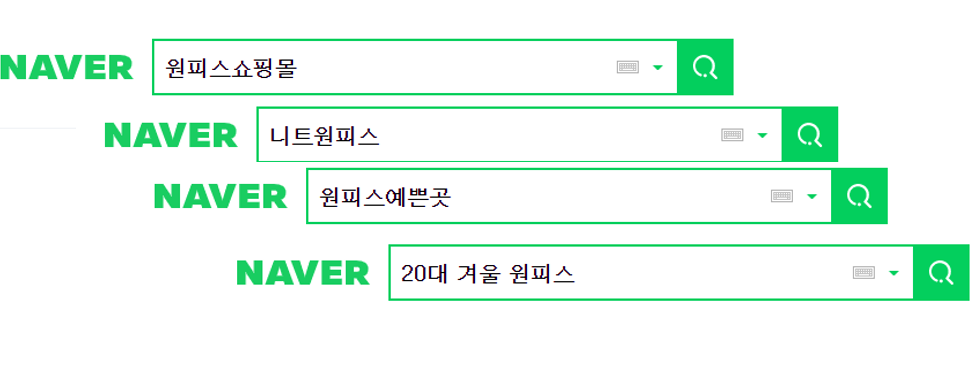
두 번째! 연관검색어 이용하기
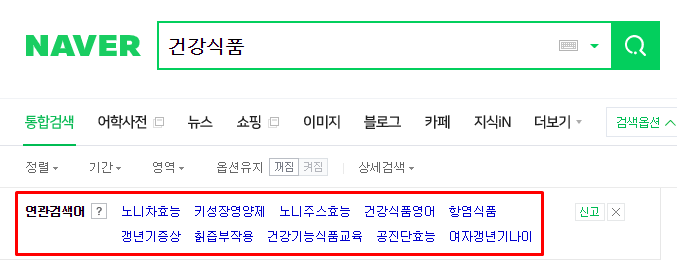
검색창에 원하는 키워드를 검색하며, 그와 연관도가 높은 연관검색어가 포털의 로직에 의해 추출되고 노출되는 걸 확인할 수 있습니다.
이렇게 노출을 하고자하는 키워드들의 연관검색어를 추가로 등록해서 연관 있는 키워드들, 세부키워드들의 확장을 하면 쉽게 키워드를 추출하고 운영할 수 있습니다.
세 번째! 네이버 검색광고 시스템 내에서 키워드 도구, 연관 키워드 활용하기
키워드 광고를 운영하는 검색광고 시스템 내에서 키워드 도구 메뉴에서도 키워드를 추출할 수 있니다.
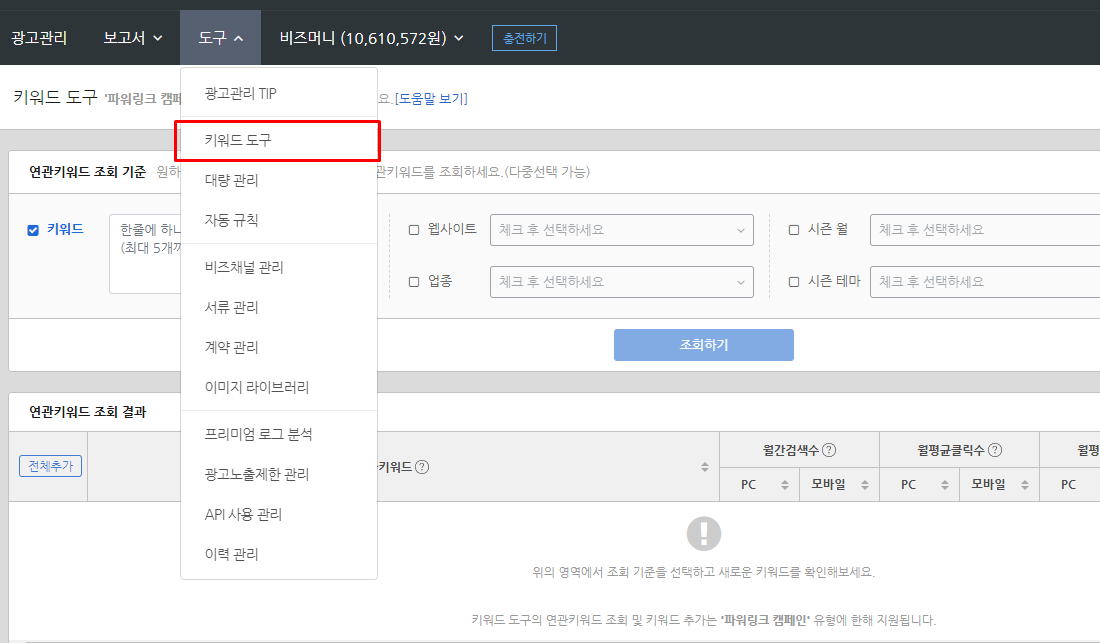
노출하고자 하는 대표 키워드를 입력 후 조회하기 버튼을 누르면, 입력한 키워드와 연관 있는 키워드 리스트가 확인됩니다.
엑셀 파일로 다운도 가능해서 필터링하여 필요한 키워드만 사용할 수 있어요!
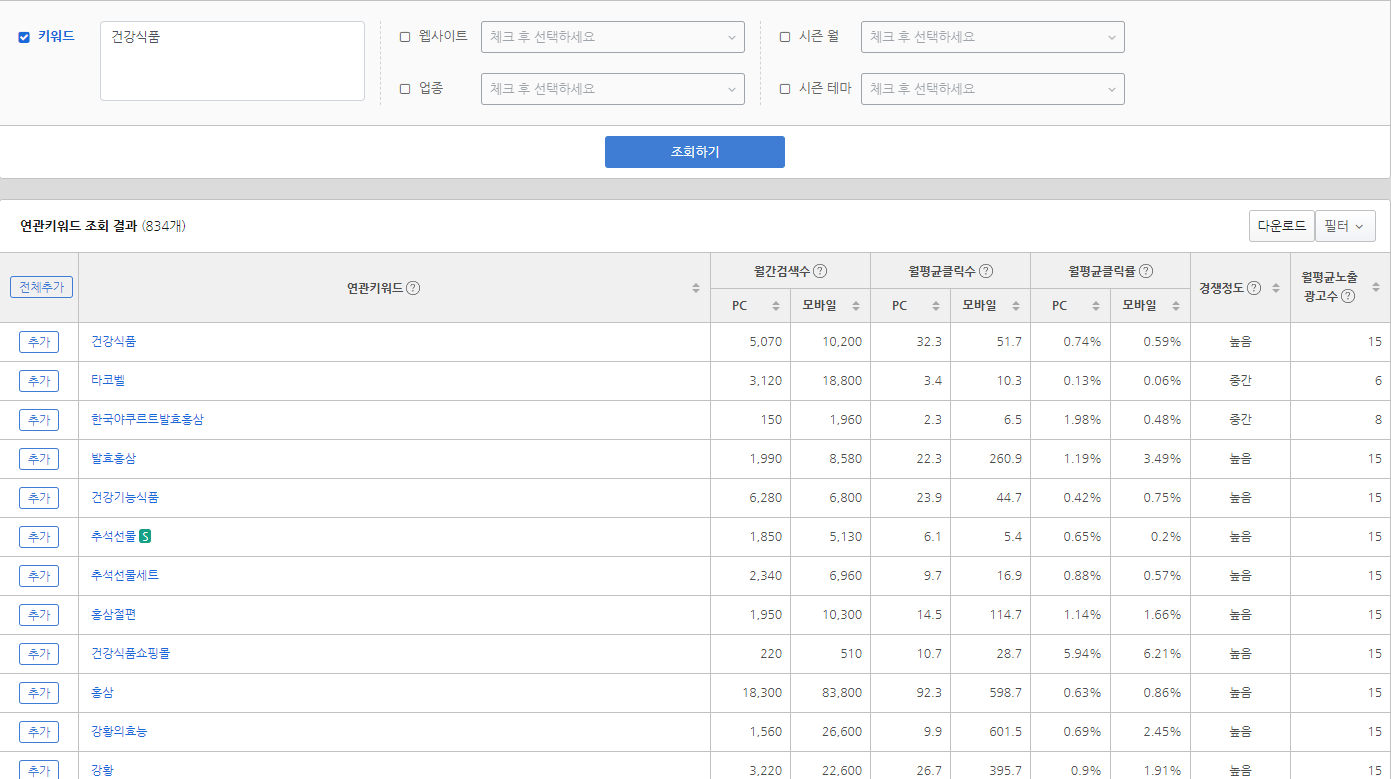
단순히 키워드 리스트만 나오는 게 아니라, 전월 기준 디바이스별 검색 수와 클릭수, 클릭률 그리고 경쟁 정도까지 표시되어
어떤 키워드가 경쟁이 심한지, 검색수는 어느 정도인지 클릭수는 얼마인지 확인할 수 있어 효과적인 키워드만 뽑아서 사용할 수 있어 편리합니다.
그룹 내에서 키워드를 추가할 때, 새 키워드 버튼을 누르시면 해당 그룹에 기존에 등록되어 있던 키워드와 연관 있는 키워드들을 추출해줍니다.
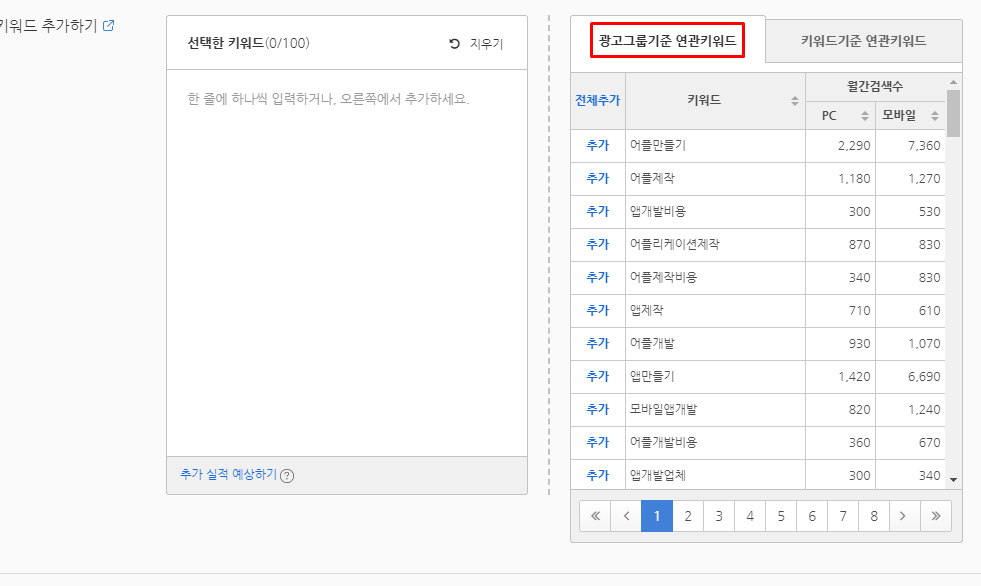
아무 키워드도 넣지 않았을때, 기존에 그룹에 들어가 있는 키워드와 연관된 키워드들이 표시되며, 월간 검색 수 또한 확인할 수 있습니다. 별도의 등록작업 없이 사용하고자 하는 키워드들을 추가 버튼을 이용하여 쉽게 그룹 내에 등록할 수 있습니다.
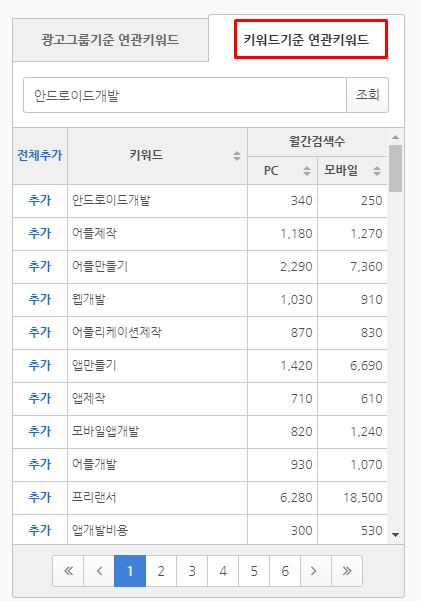
옆에 메뉴탭에서는 특정키워드를 사용하여 조회하면 조회한 키워드와 연관 있는 키워드 리스트들이 추출됩니다. 그룹의 성격과 조금 다른 키워드들을 추가하고자 할 때, 원하는 키워드를 검색하여 세부 키워드를 확장할 수 있습니다.
오늘은 디테일하게 키워드를 세팅해서 운영하는 방법에 대해 알아봤습니다.
다음 포스팅에서는 효율적인 광고 운영을 위한 소재 운영방안을 알아보도록 하겠습니다.
'온라인광고 > 네이버' 카테고리의 다른 글
| [온라인광고] 키워드(검색)광고 초보들이 알아야하는 노출제한 키워드 확인하기 (2) | 2020.01.26 |
|---|---|
| [온라인광고] 네이버 쇼핑검색광고 효율적으로 운영하기(세팅방법) (0) | 2020.01.16 |
| [온라인광고] 네이버 키워드광고(검색광고) 효율적으로 운영하기! (0) | 2020.01.15 |
| [온라인광고] 네이버키워드광고 세팅하기 + 광고비 아끼는 법 (0) | 2019.12.02 |



